重装系统后没声音如何处理
重装系统后虽然说是十分的方便,但是有时候还是会遇到一些问题,比如说重装系统后没声音,那么我们系统重装后没声音怎么办呢,接下来小编就把重装系统后没声音的解决方法带给大家。
重装系统后没声音:
1.首先我们右键打开桌面上的此电脑,选择”管理“进入到页面中。
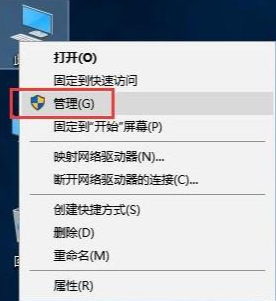
2.接着我们在左侧找到”设备管理器“功能,右侧点击”音频输入和输出“点击右键更新该硬件的驱动程序。
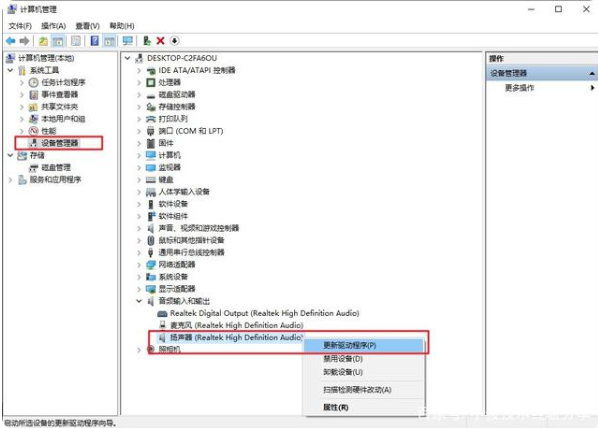
3.之后,我们选择windows自动为硬件搜索合适的驱动程序软件,它会让windows在线搜索合适的驱动程序,无需自己去下载。

4.如果检测出电脑声音驱动程序有问题,windows就会自动下载,且安装相应的声音驱动程序。
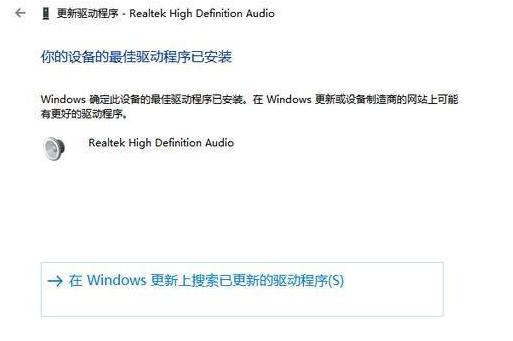
5.我们也可以在官方网站上找到声卡硬件的驱动程序,自己进行更新。
方法二
1.我们右键点击任务栏中的喇叭图标。然后选择”声音疑难解答“选项。
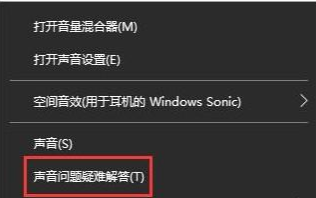
2.在故障排除界面中,选中当前声音设备,接着windows系统就会自动检测声音问题并给出相应的解决方案和建议,根据电脑提示进行操作即可。

方法三
1.我们右键点击桌面上的此电脑,选择“管理'选项。
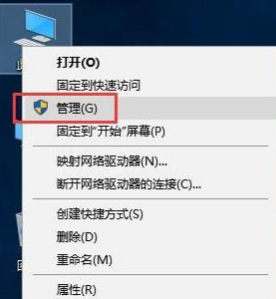
2.进入页面后,打开计算机管理器中的“服务和应用程序”,点击”服务“,然后在右边的窗口中找到“Windows Audio”服务,点击Windows Audio服务并设置“启动”即可。
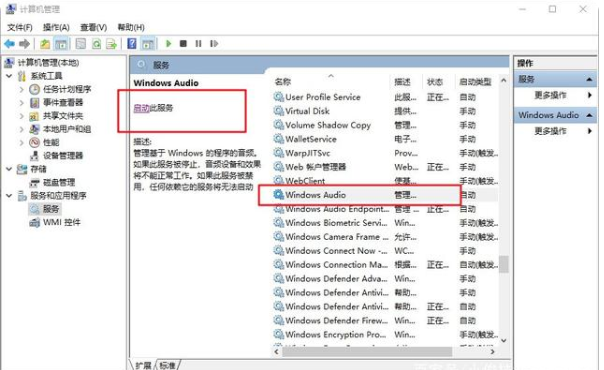
以上就是重装系统后没声音的解决方法内容,希望可以帮助到大家
以上是重装系统后没声音如何处理的详细内容。更多信息请关注PHP中文网其他相关文章!

热AI工具

Undresser.AI Undress
人工智能驱动的应用程序,用于创建逼真的裸体照片

AI Clothes Remover
用于从照片中去除衣服的在线人工智能工具。

Undress AI Tool
免费脱衣服图片

Clothoff.io
AI脱衣机

AI Hentai Generator
免费生成ai无尽的。

热门文章

热工具

记事本++7.3.1
好用且免费的代码编辑器

SublimeText3汉化版
中文版,非常好用

禅工作室 13.0.1
功能强大的PHP集成开发环境

Dreamweaver CS6
视觉化网页开发工具

SublimeText3 Mac版
神级代码编辑软件(SublimeText3)





